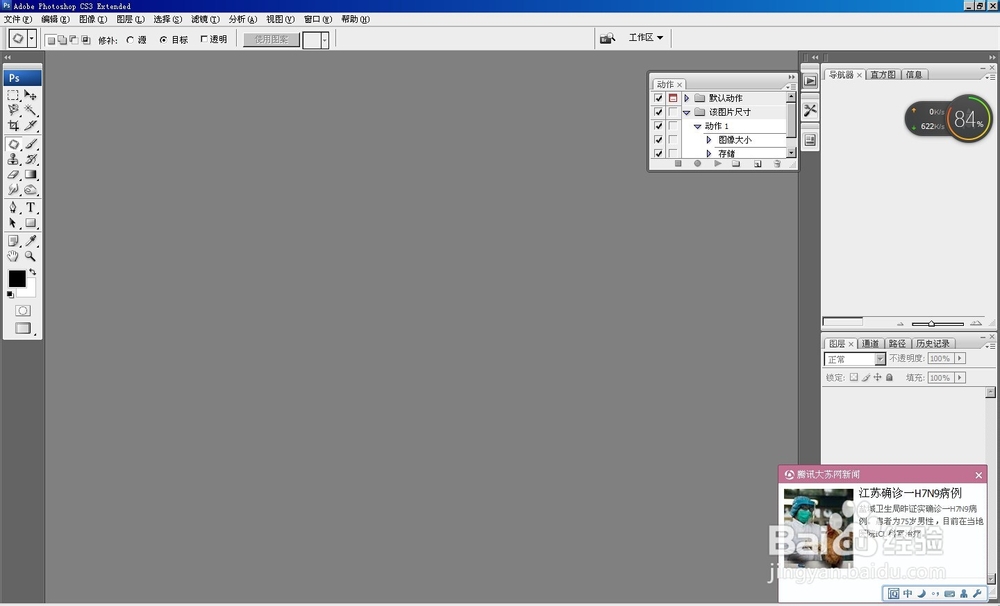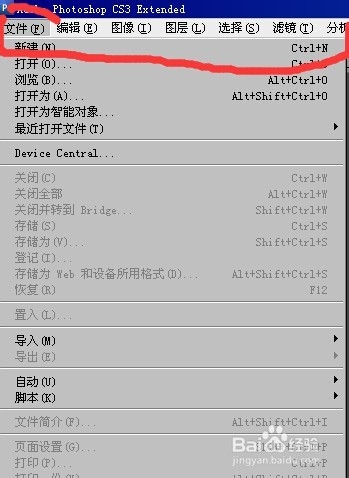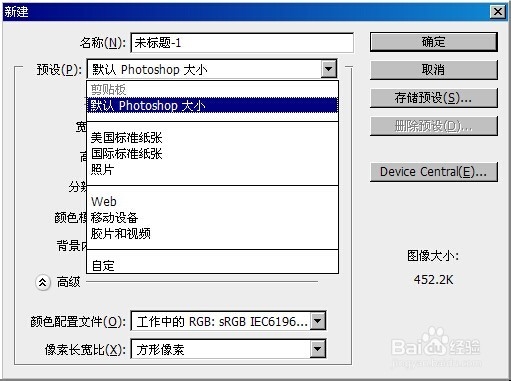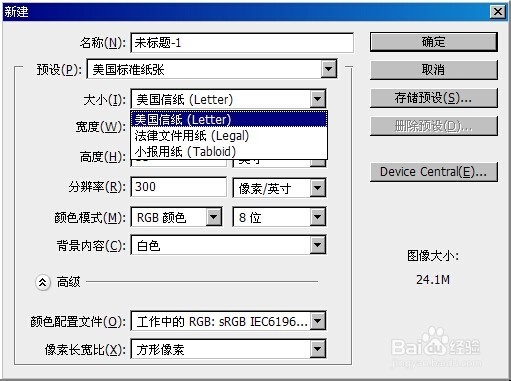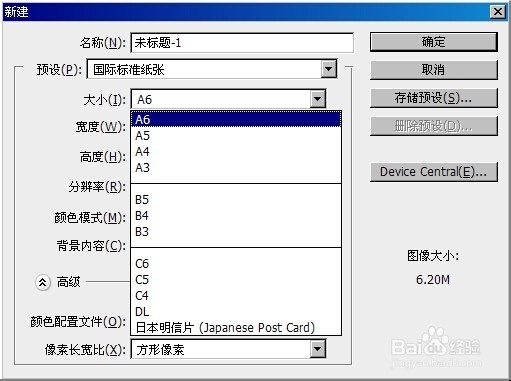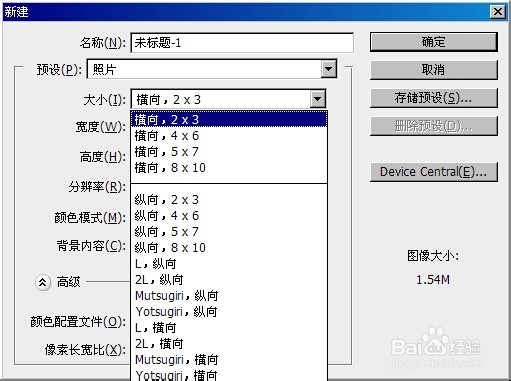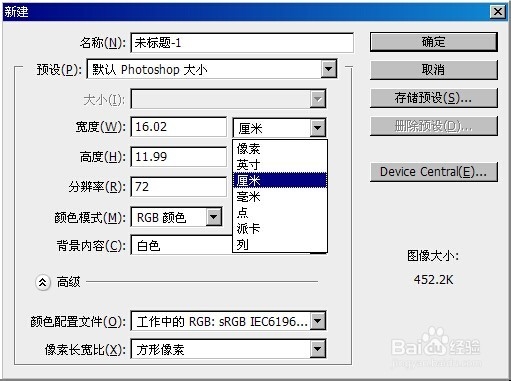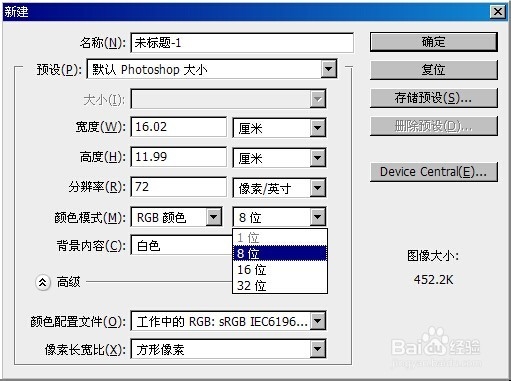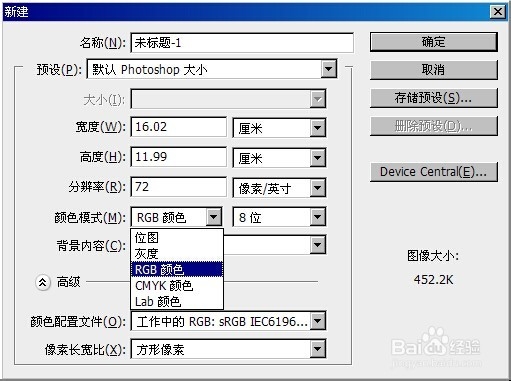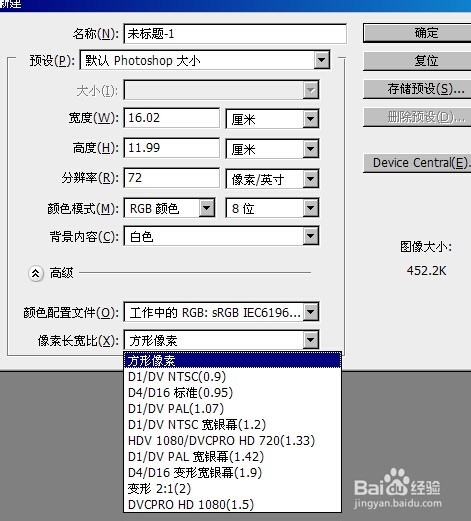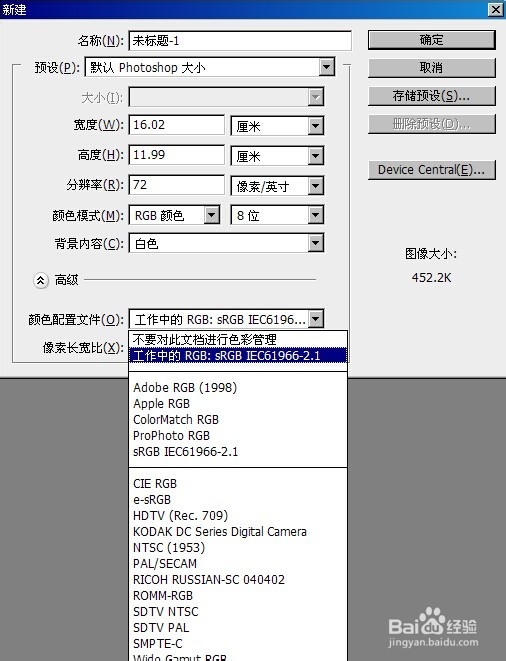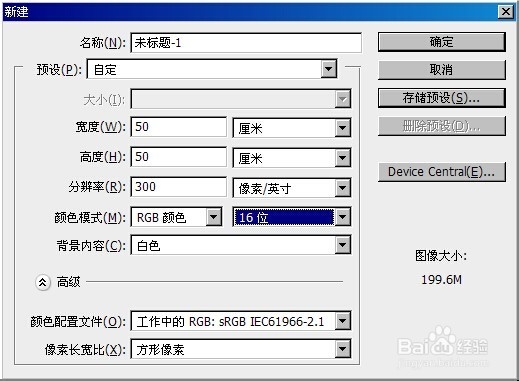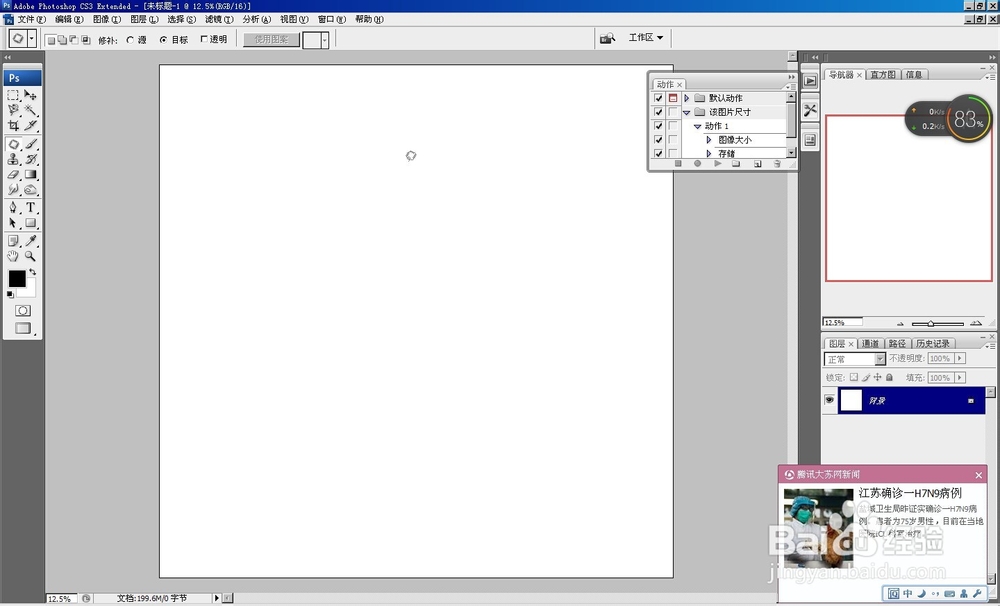PS如何新建画布
1、找到PS图标,打开PS
2、现在我们开始新建画布,文件——新建,也可以使用快捷方式ctrl+N
3、这里有很多的选项可以选择,填写,很多都是默认的,我们可以根据自己的要求进行修改
4、名称可以自己随便填写,也可以捂执涡扔使用默认的。下一个我们来看看预设选项,预设选项里面都是一些标准化的固定尺寸,如果制作一些标准尺寸的就可以直接选用了。
5、再来看看尺寸单位,颜色模式,这些都根据你的要求自行修改就好了
6、高级选项里的这两个选项默认的就好了
7、现在我们来建一个50*50,单位厘米,分辨率300,16位的画布
8、好了,一个新的画布我们就建好了
声明:本网站引用、摘录或转载内容仅供网站访问者交流或参考,不代表本站立场,如存在版权或非法内容,请联系站长删除,联系邮箱:site.kefu@qq.com。
阅读量:61
阅读量:64
阅读量:72
阅读量:92
阅读量:95